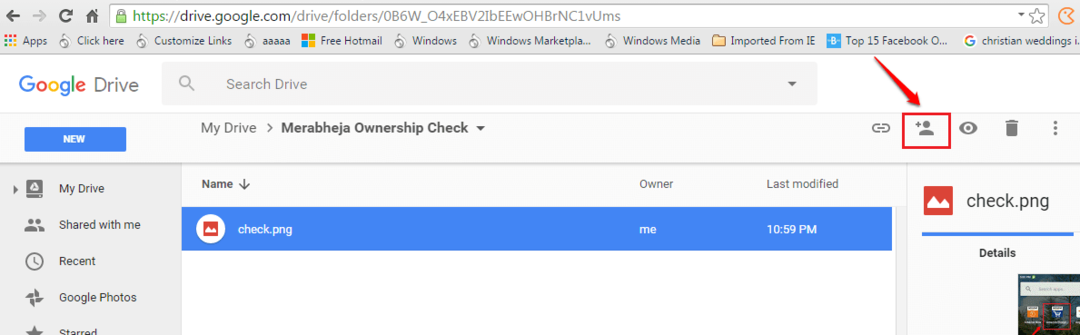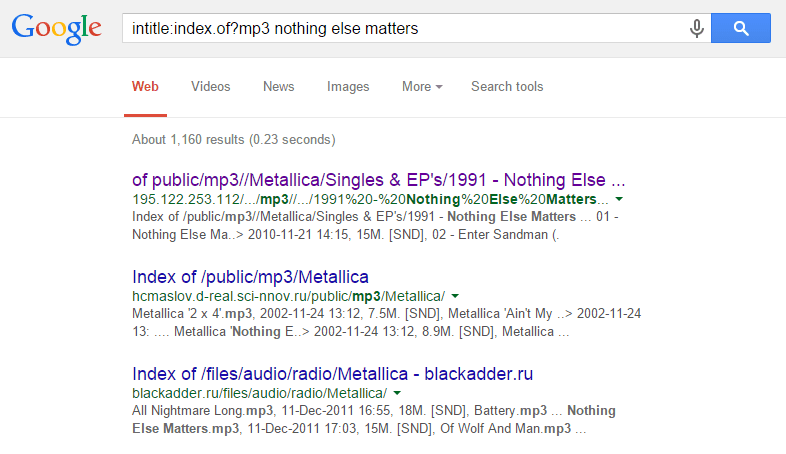Google Docs, שמציעה גוגל הוא הכלי המקוון לתיעוד טקסטים. אתה יכול להקליד על זה באופן מקוון. וכדי להוסיף, אתה יכול לשתף פעולה עם אחרים על ידי שיתוף המסמך ולאפשר למספר משתמשים להציג או לערוך את אותו המסמך בו זמנית. אתה יכול גם להכניס הערות בשורות מסוימות כרצונך. עכשיו אלה כל התכונות שמשתמש נפוץ בהן גוגל מסמכים מודעים לכך. אבל האם ידעת שאתה יכול להקליד תוך כדי דיבור ב- Google Docs? אני מהמר שרוב המשתמשים לא עשו זאת. כן! באמצעות אפשרות הקלדה קולית, Google Docs מקליד את מה שאתה אומר במסמך. עכשיו זה חייב להיות תכונה נהדרת עבור אלה שיש להם כמות עצומה של נתונים להקליד. ויש הרבה משתמשים שהם איטיים הקלדה. הם יכולים לעשות שימוש טוב בתכונה זו בכדי לעמוד במועדים ולסיים את משימות ההקלדה שהוקצו להם. למרות שבעבר, המשתמש יכול היה להכתיב את התוכן, היה עליו לבצע את העריכה והעיצוב באמצעות המקלדת עצמה. אבל עכשיו, אתה יכול להשתמש בביטויים מסוימים גם כדי לבצע פונקציות אלה! לברר איך.
קרא גם: -
- כלי טקסט לדיבור חופשי למחשב Windows
- מצא ומחק את היסטוריית החיפושים שלך ב- Google Voice
- בכרטיסיית הדפדפן, הקלד docs.google.com כדי לפתוח מסמכים של גוגל. כשהוא נפתח, לחץ על רֵיק אפשרות מסמך.

- לחץ על כלים אוֹפְּצִיָה. בהמשך, לחץ הקלדה קולית.

- אייקון שאומר לחץ כדי לדבר מופיע בצד שמאל של המסך. כמו שנאמר, לחץ על סמל המיקרופון כדי להתחיל להקליד קול.

- ברגע שאתה לוחץ, הסמל משתנה לאדום. אתה יכול להתחיל לדבר עכשיו. אם מופיעה תיבת דו-שיח כפי שמוצג בתמונה למטה, לחץ על להתיר להמשיך.

אם תלחץ שוב על סמל המיקרופון, אפשרות הקלדת הקול מושבתת. כך שתוכל להפעיל או לכבות כרצונך על ידי החלפת סמל המיקרופון.
- כדי להוסיף רווחים, פסיקים או אפשרויות עיצוב אחרות, השתמש בביטויים כמו
תקופה, פסיק, נקודת קריאה, סימן שאלה, שורה חדשה, פסקה חדשה
אך וודא כי אתה משתמש בגרמנית, אנגלית, ספרדית, צרפתית, איטלקית או רוסית שכן פיסוק עובד בשפות אלה בלבד.
- לאחר סיום, תוכלו ללחוץ שוב על המיקרופון.
- אם אתה נתקל בשגיאה או אם אתה קורא משהו שלא בסדר, אמור מקש לחזור אחורה כדי לנקות את מה שהקלדת זה עתה.
כן, זה כל כך פשוט. עכשיו אם Google Docs מתקשה לשמוע אותך, הנה מה שאתה יכול לעשות:
- עוברים למקום פחות רועש.
- השתמש במיקרופון חיצוני.
- בצע התאמות בנפח הקלט.
כמו כן, הנה כמה טיפים נוספים כדי להבטיח חווית הקלדה קולית חלקה.
- נסה לדבר בצורה ברורה ולאט עם הפסקות והפסקות מתאימות.
- ודא שהאפליקציה האחרת אינה משתמשת במיקרופון.
- בדוק את הגדרות המיקרופון של המכשיר שלך.
מקווה שזה עוזר!